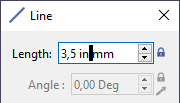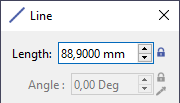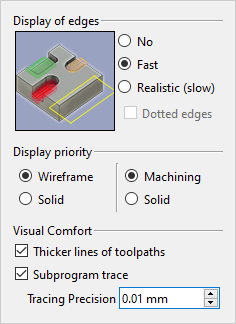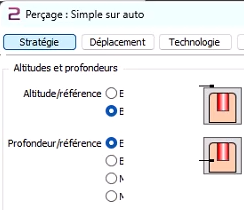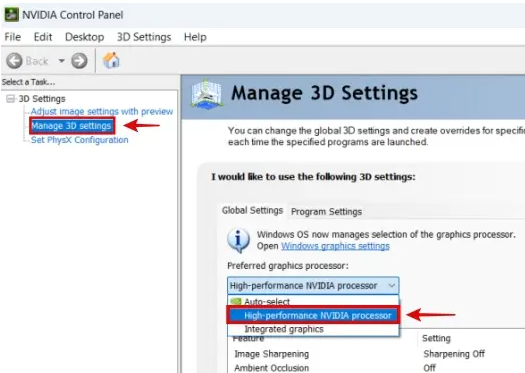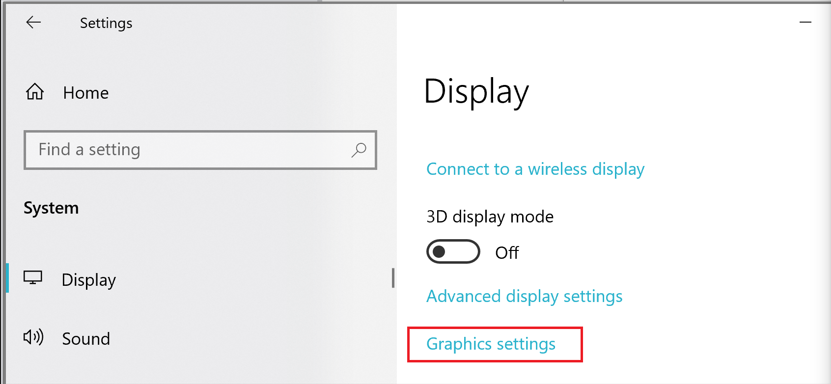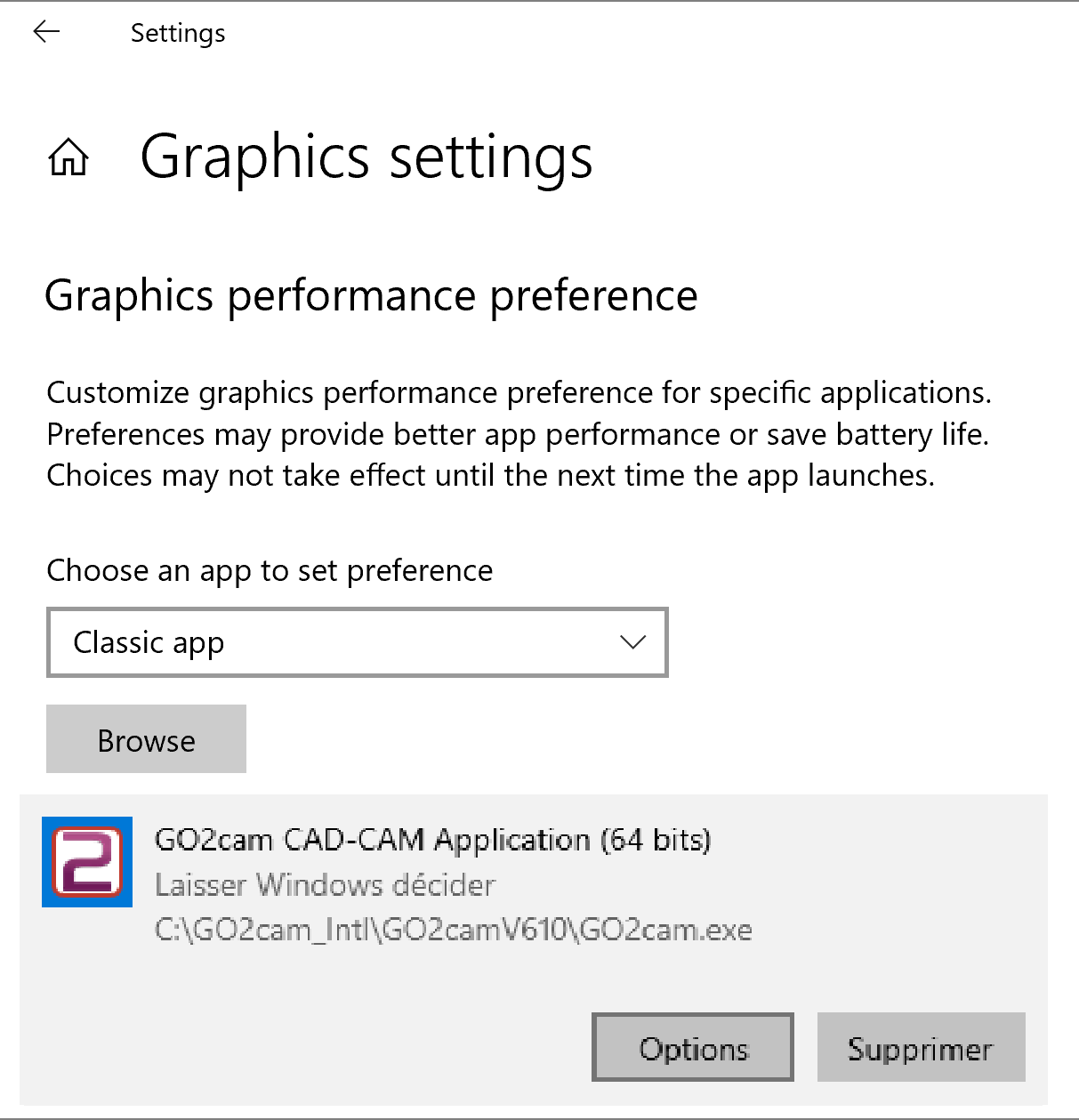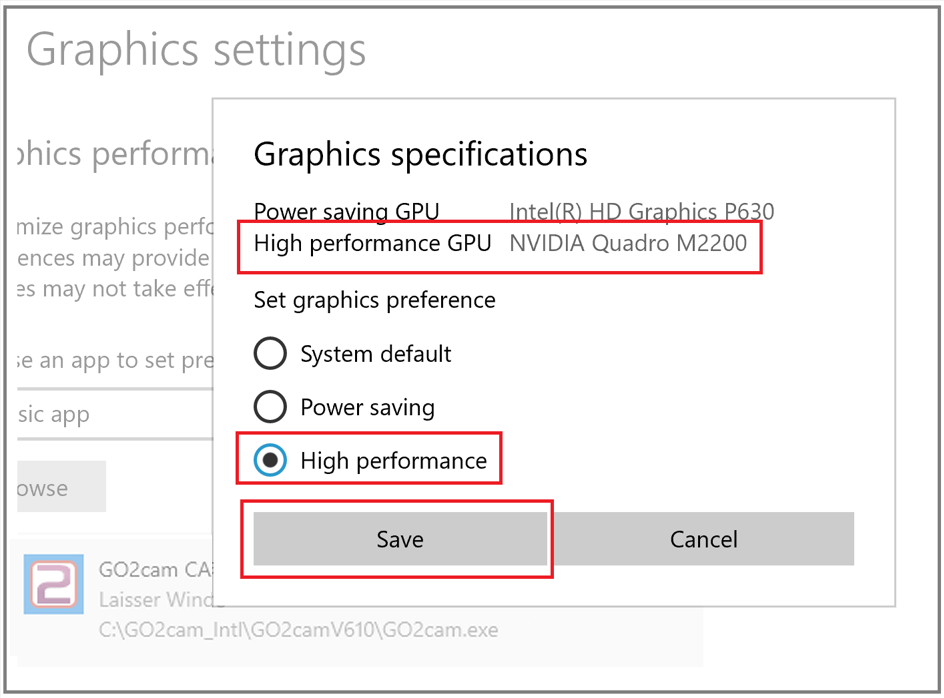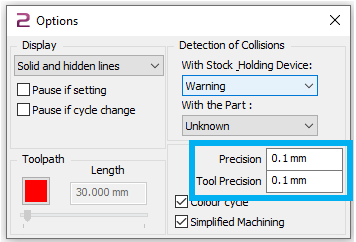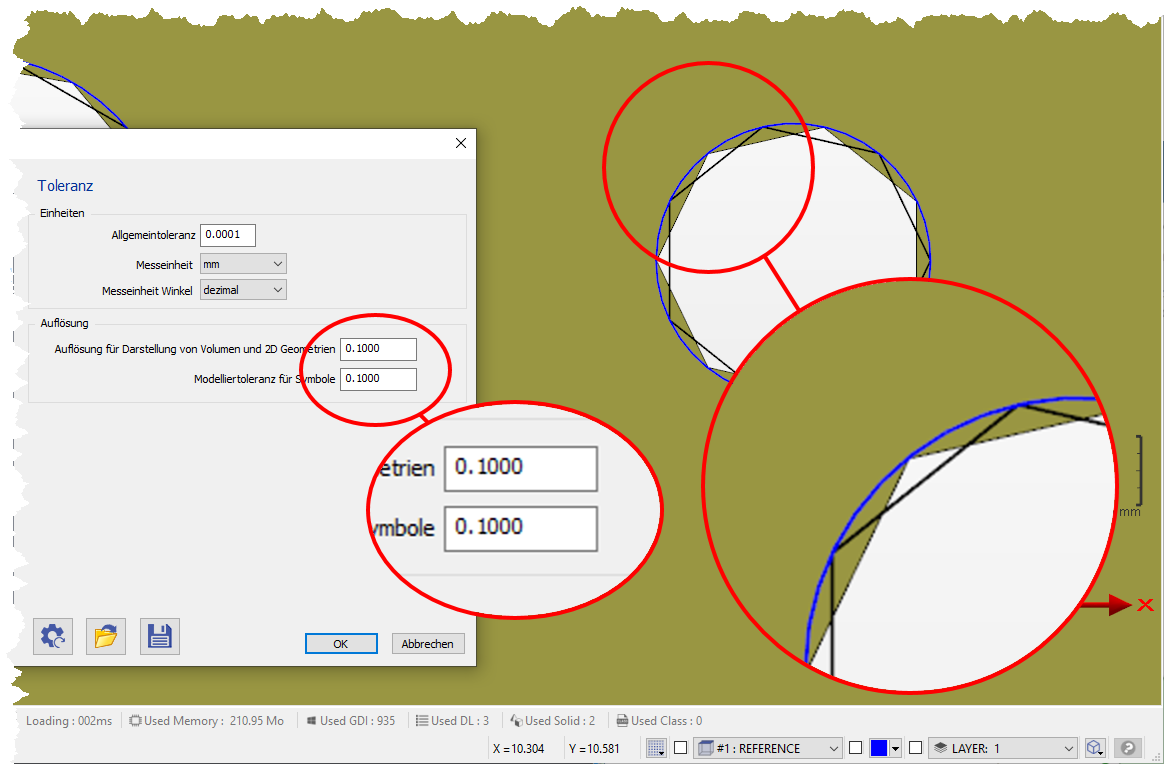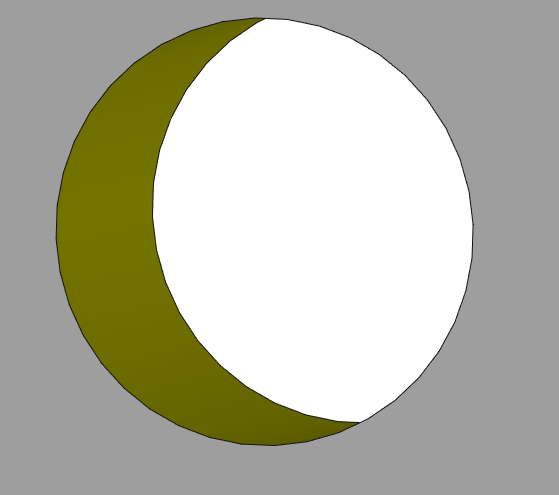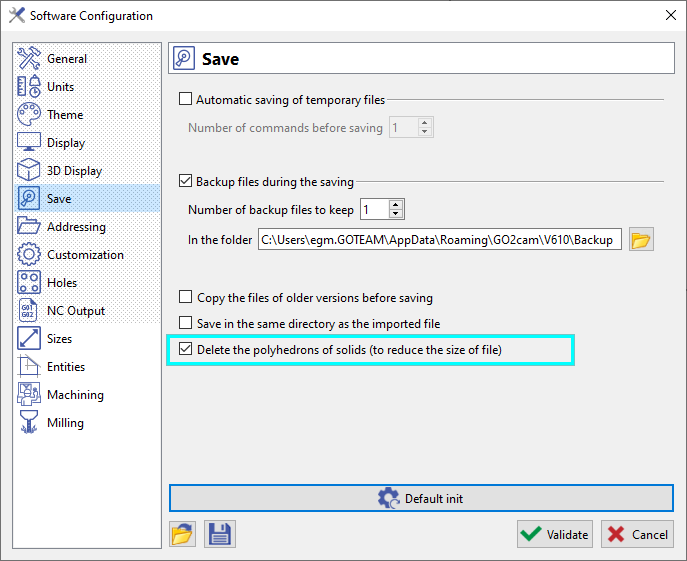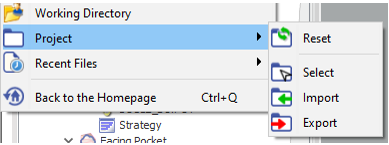|
I have a crash during simulation! How to fix it? |
|
Bu çökme çok nadirdir; yalnızca nvidia RTX A2000 grafik kartı . Bu hata, Mart veya Nisan 2025'ten itibaren kart sürücüsünün güncellenmesiyle ortaya çıkar. Bunu düzeltmek için, örneğin Ocak veya Şubat 2025'ten önceki sürücü sürümünü indirmelisiniz: nvidia web sitesine gidin. |
|
Aynı projede birkaç farklı birim GO2cam'da çalışabilir miyim? |
||
|
Evet, mümkün. Kullanıcının birkaç birimle çalışması gereken farklı durumları listeleyebiliriz:
Bu nedenle geometrik ve ayrıca takım yolu iletişim kutularının alanlara görüntülenen birim bu sadece bilgilendirici değil, dönüştürme işlemine devam etmek için alanlara birimi yazabilirsiniz! |
||
|
Örneğin, burada 3.5 in giren bir çizgi oluşturuyoruz, bu otomatik olarak 88.90 mm'ye dönüştürülüyor . |
||
|
Daireler ve silindirler çok yüzlü ! |
||
|
Değiştirmelisiniz İzleme hassasiyeti. Bunu sağ alt köşede ve ayrıca Araçlar>Seçenekler>Varlıklar'da bulabilirsiniz
|
||
|
Bazen, takım yolu iletişim kutularındaki 'yazılar' kısmen gizli ! |
|
|
Grafik kartı Grafik Kartı sorumlu Entegre grafikler! Yüksek performanslı grafiklerinize, Nvidia veya diğerlerine geçmenizi öneririz. Yöntem 1: tüm uygulamalar için varsayılan grafikleri bir kerede seçebilirsiniz, masaüstüne sağ tıklayın
her uygulama için grafikleri , tek tek seçebilirsiniz. Windows Ayarlar iletişim kutusunu açın, Sistem'i ve ardından Ekran'ı seçin
|
|
|
During simulation, the holes are not precise, showing a hexagon instead of a circle. |
|
|
Takım Hassasiyeti: Malzeme gideriminin hassasiyetini etkileyen takımın hassasiyeti.
|
|
|
Mavi 2B daire karşılaştırma amacıyla eklenmiştir, böylece çizgi segmentleri ile daire yaklaşımı şeklinde katı model görüntüsünün hesaplaması çok iyi tanınabilir. toleransına sahip bir bileşenimiz var, bu görüntüleme toleransına göre gösteriliyor. 0.01 mm Hassasiyeti hem hassasiyet hem de takım hassasiyeti için |
|
|
Kaba 0.1 veya daha ince 0.01 toleransı seçmeniz, mevcut bileşen boyutunun bağlamında kendiniz karar vermeniz gereken bir şeydir. olarak değiştirerek, daha düzgün bir daire gösterimi elde edersiniz. daha ince Tolerans ince olursa, ne kadar simülasyon süreleri o kadar uzun olur menüler |
|
|
ve GO2cam V6.10'a güncellediğimde, araç çubuğunu kullanamadım önceki sürümlerimde özelleştirdim! konum |
||
|
|
||
|
V6.09'da Adı |
V6.10'da Adı |
Karşılık gelir… |
|
TBR_SPD0.USR |
tbr_ürün_freze_klasik.usr |
Mill Classic |
|
TBR_SPD2.USR |
tbr_product_edm_Klasik.usr |
Tel EDM Klasik |
|
TBR_SPD3.USR |
TurnMill Classic |
Turnmill + C Ekseni / Turnmill Classic |
|
TBR_SPD4.USR |
tbr_ürün_freze_uzmanı.usr |
Mill Expert |
|
TBR_SPD5.USR |
tbr_ürün_belgele_model.usr |
Kullanıcı Atölye Çalışması Belgesi |
|
TBR_SPD6.USR |
tbr_ürün_çizimi.usr |
Mizanpaj Tasarımı |
|
TBR_SPD12.USR |
tbr_ürün_TurnMill Classic.usr |
Turnmill Expert |
|
TBR_SPD16.USR |
tbr_product_andrea.usr |
Mill Classic + Delme Kafası |
|
TBR_SPD17.USR |
tbr_ürün_Swissturn_Klasik.usr |
İsviçre İşleme Klasik |
|
TBR_SPD18.USR |
Kayar Otomat Takımları.usr |
İsviçre İşleme Uzmanı |
Daha fazla bilgi, hakkında sayfasında verilmiştir Menüleri Özelleştir ve Araç Çubuğunu Özelleştir
|
I have only one Makine , alabilir miyim Her zaman yüklendi GO2cam'da çalışabilir miyim? |
|
Evet, mümkün. Bunun için, git Araçlar>Seçenekler>İşleme , ve bir makine dosyası seçebileceksiniz Varsayılan Makine Her GO2cam girişinizde, makine dosyası zaten yüklenmiş olacaktır. You can do exactly the same with a Malzeme dosyası Kesme koşulları için. |
|
Bir CAD dosyası içeri aktarıyorum 5Mo ancak GO2cam'da çalıştıktan ve dosyayı kaydettikten sonra aşılıyor 200 Mo , Neden? Yapabilir miyim Boyutu küçült *.PCE dosyasının? |
|
çoğu zaman, *.PCE dosyasının boyutu ile ilgilidir 3B cisimler Parçanın ve özellikle stokun. ince olursa, Stok polihedronu işlemenin her adımında arşivlenir ve stok biraz karmaşıksa ve birden çok yüzeyi içeriyorsa, dosya boyutu çok hızlı bir şekilde artabilir! Bu durumla yüzleşmek için, adım çokyüzlülerini silerek ve yalnızca sonuncusunu koruyarak farklı bir hesaplama türü ayarlamayı sağlayan bir seçenek vardır. Git Araçlar/Seçenekler, Sonra sayfa ‘ Kaydet ’:
|
|
How can I quickly and easily send my work file including the .PCE and all tool files, opelists, machine, etc? |
|
|
Bu dosyaları tek bir pakette göndermek çok kolaydır. Dosya metin menüsünün altında, Proje'yi ve ardından Dışa Aktar'ı seçin. Bu, geçerli parçayı tüm ilgili verilerle (makine, takımlar, semboller, post-işlemci vb.) birlikte .GMZ uzantılı bir proje dosyasına kaydeder. Bu .GMZ dosyası daha sonra içeri aktar fonksiyonu ile başka bir bilgisayarda açılabilir ve çalışma dosyasının durumu tam olarak oluşturucununkine benzer. Bu, özellikle teknik destek için çok yararlıdır. Proje ve fonksiyonları hakkında daha fazla bilgi için, buraya tıklayın. |
|